Ein Bildbetrachter ist eine Software, mit der man sich Bilder aller Art anzeigen lässt – mehr muss eine solche Software nicht tun können. Alles andere überlässt man anderer Software – je mehr Funktionen eine Software hat, desto träger wird diese auch.
Feh ist ein extrem schneller Bildbetrachter unter Linux – einen schnelleren werden Sie kaum finden, aber selbst dieser kann mehr, als nur Bilder anzeigen.
Inhaltsverzeichnis
Feh installieren
Unter auf Debian basierenden Linux-Distributionen installieren Sie diese Software wie üblich ganz einfach über die Paket-Verwaltung, ohne lange durch die Gegend zu klicken, gleich mal als root auf dem Terminal:
apt update
apt install fehFeh nutzen
Feh wird vom Terminal gestartet, als Option gibt man das zu öffnende Bild an – je nachdem, ob man sich bereits im Verzeichnis mit dem Bild befindet, oder in einem anderen Verzeichnis (zweite Zeile):
feh bild_1.jpg
feh /pfad/zum/Verzeichnis/bild_1.jpg
Auf HIDPI-Bildschirmen kann das Menü etwas sehr klein erscheinen – wenn man es denn benötigt, dieses öffnet sich per Rechtsklick:
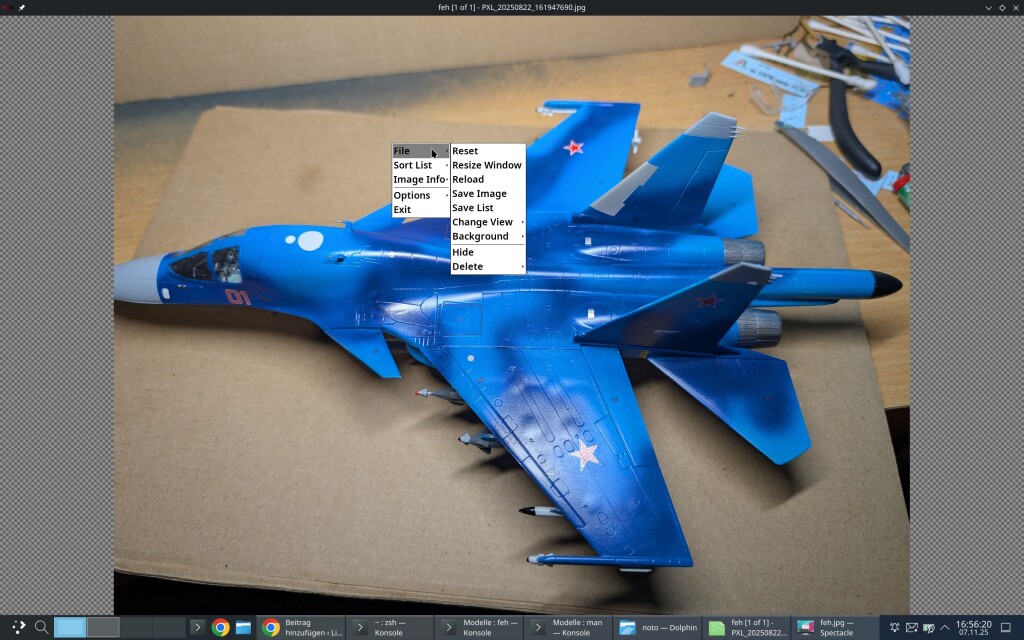
In diesem Fall kann man die Software wie folgt starten:
feh --fontpath /pfad/zum/Schriften-Verzeichnis/ --menu-font Schriftart/Größe-in-Pixel Bild.jpgEin Beispiel:
feh --fontpath /usr/share/fonts/truetype/noto --menu-font NotoSans-SemiBold/20 Bild.jpgDies ist natürlich umständlich, man kann Feh jedoch auch gleich eine Konfiguration hinlegen – diese landet versteckt in Ihrem Home-Verzeichnis unter „.config/feh/“ in der Textdatei „themes“ – ein Beispiel:
feh --fontpath /usr/share/fonts/truetype/noto --menu-font NotoSans-SemiBold/20Wird das Bild zu groß dargestellt, geben Sie folgende Option an -. – Beispiel:
feh -. bild.jpgAuch dies können Sie natürlich in die Konfigurationsdatei eingeben. Jetzt aber weiter – wir wollen ja nicht nur ein Bild sehen, vielleicht alle Bilder in einem Verzeichnis, geben Sie das Verzeichnis einfach an:
feh Bilder/Katzen/Oder Sie geben die gewünschten Bilder an:
feh Bild-1.jpg Bild-2.jpg Bild-3.jpgMit den Pfeiltasten (links / rechts) gehen Sie weiter und zurück, mit den Pfeiltasten (auf / ab) passen Sie den Zoom an. Auch eine Slideshow können Sie starten, mit -F schalten Sie in den Vollbildmodus, mit -D N geben Sie das Intervall an – wobei Sie N durch die gewünschten Sekunden angeben, mit --cycle-once erstellen Sie die Slideshow:
feh -F -D 5 --cycle-once Bilder/Verzeichnis/Auch eine rudimentäre Foto-Collage können Sie erstellen, ein Beispiel:
feh -m -y 300 -E 200 Bilder/Verzeichnis: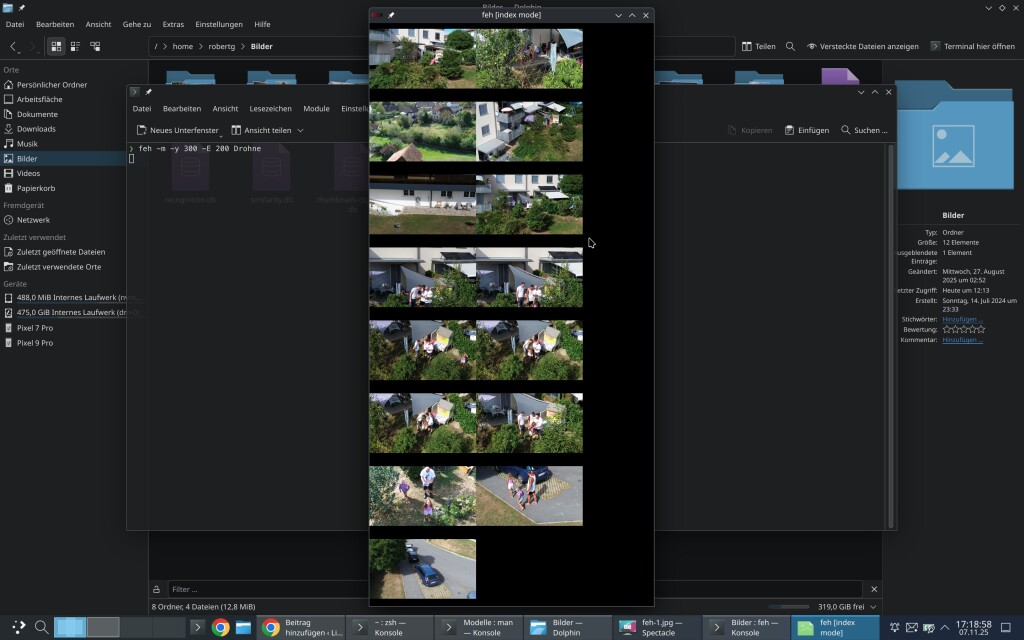
Wie die Collage aussehen soll, bestimmen Sie ebenfalls – hierzu mehr in der Manpage – diese ist überhaupt zu empfehlen:
man fehDer Start mag zwar für Mausschubser umständlich sein, dafür ist keine Software schneller.
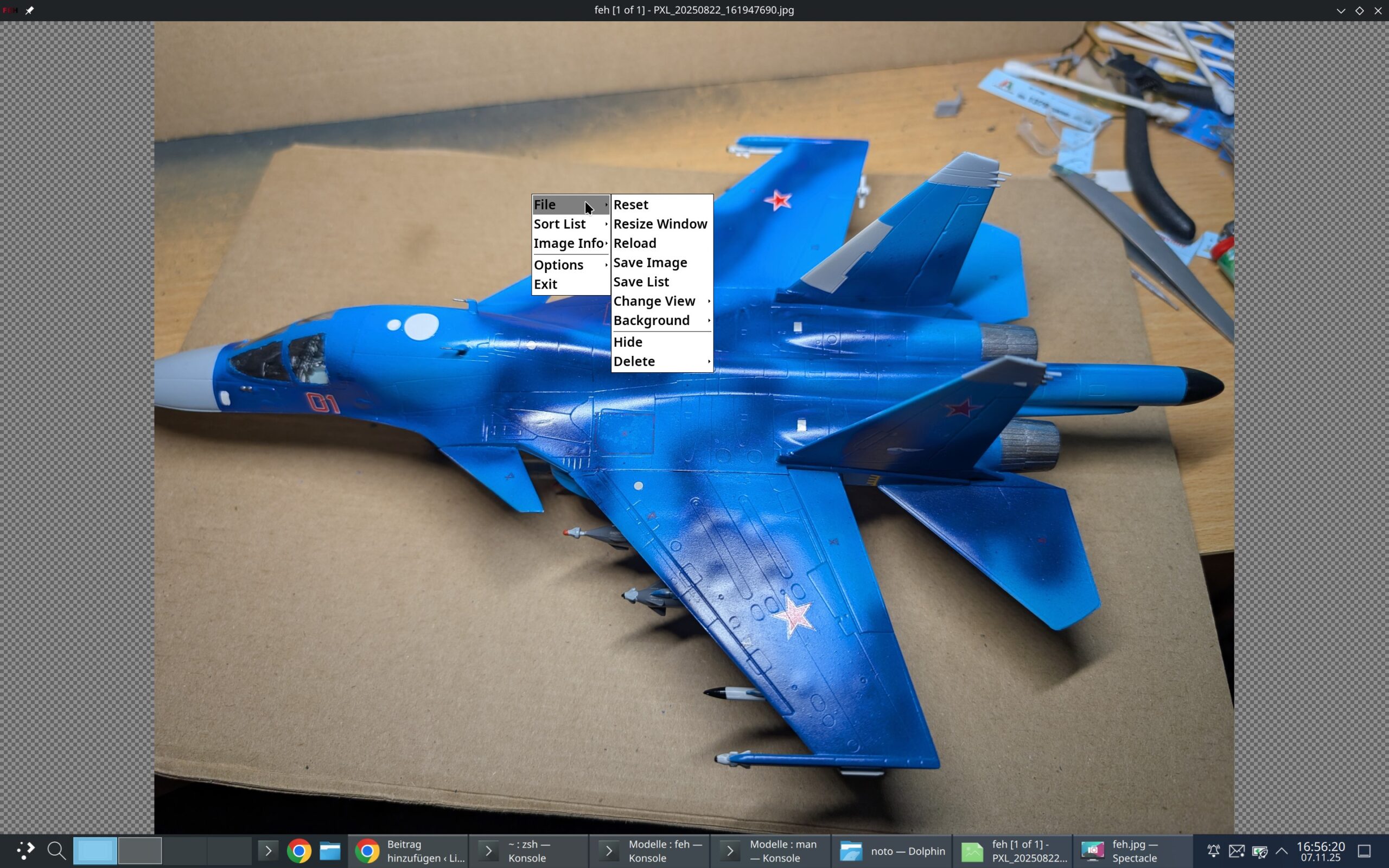


Noch keine Reaktion